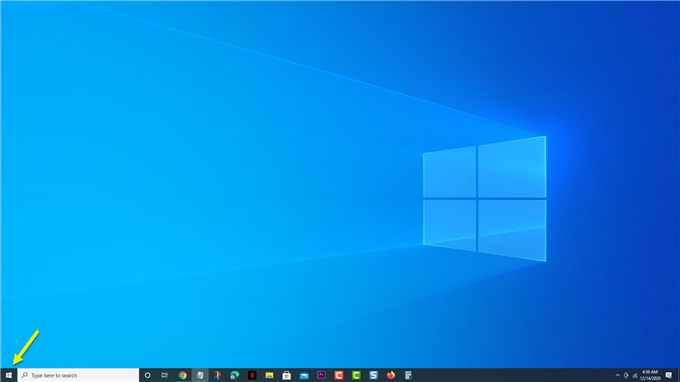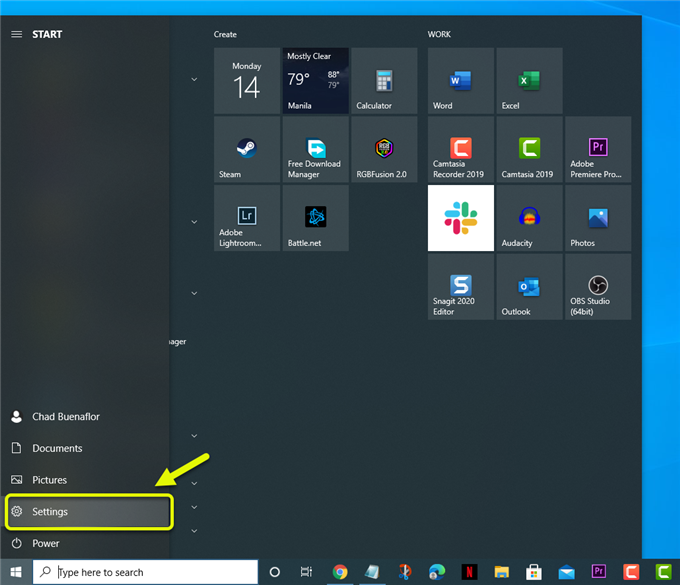Du kan enkelt fjerne skadelig programvare fra Adrozek ved å bruke Microsoft Defender på datamaskinen din. Du må først oppdatere Security Intelligence Definitions av sikkerhetsprogramvaren slik at den kan dekke de siste truslene. Når du er oppdatert, bør du kjøre en skanning uten nett. Det er også best å installere nettleseren på nytt.
Adrozek er en skadelig programvare som fungerer ved å injisere annonser i nettleserens søkemotorresultater. Det påvirker Google Chrome, Microsoft Edge og Mozilla Firefox og har for tiden infisert hundretusenvis av Windows-datamaskiner. Bortsett fra å sette inn irriterende annonser, er den virkelige trusselen dens evne til å stjele påloggingsinformasjon.
Hva du skal gjøre når datamaskinen din er infisert med Adrozek-skadelig programvare
En av de siste truslene på nettet som smitter tusenvis av datamaskiner hver dag, er Adrozek-skadelig programvare. I løpet av toppen i august i fjor var det i stand til å infisere hele 30 000 datamaskiner daglig. En infisert datamaskin vil vise flere uautoriserte annonser på websider som er valgt spesielt av en ekstern server. Hvis datamaskinen din er infisert, er det her du trenger å gjøre.
Trinn 1: Oppdater definisjonene av Microsoft Defender for å beskytte mot skadelig programvare fra Adrozek
Det første du må gjøre er å sørge for at sikkerhetsprogramvaren er i stand til å oppdage og fjerne de siste truslene.
- Klikk på Start-knappen.
- Klikk på Innstillinger.
- Klikk på Oppdatering og sikkerhet
- Sørg for å klikke på Windows Update i venstre rute.
- Klikk på knappen Søk etter oppdateringer.
Trinn 2: Kjør en offline skanning ved hjelp av Microsoft Defender for å fjerne Adrozek malware
Når definisjonene er oppdatert, bør du fortsette å kjøre frakoblet skanning, som skal ta rundt 15 minutter.
Nødvendig tid: 15 minutter.
Skanner datamaskinen din for Adrozek
- Klikk på Start-knappen.
Dette finner du nederst til venstre på skjermen.
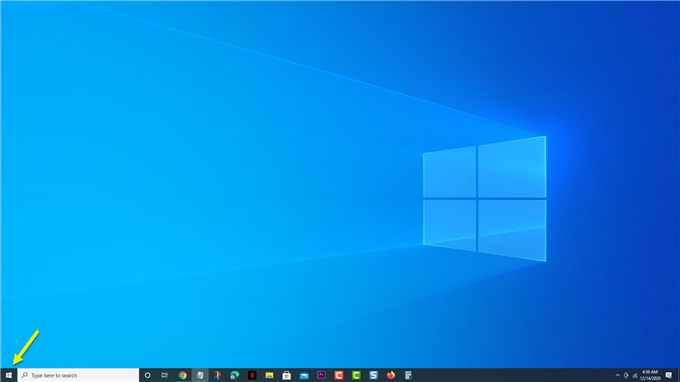
- Klikk på Innstillinger.
Dette vil gi deg tilgang til og administrere datamaskininnstillingene.
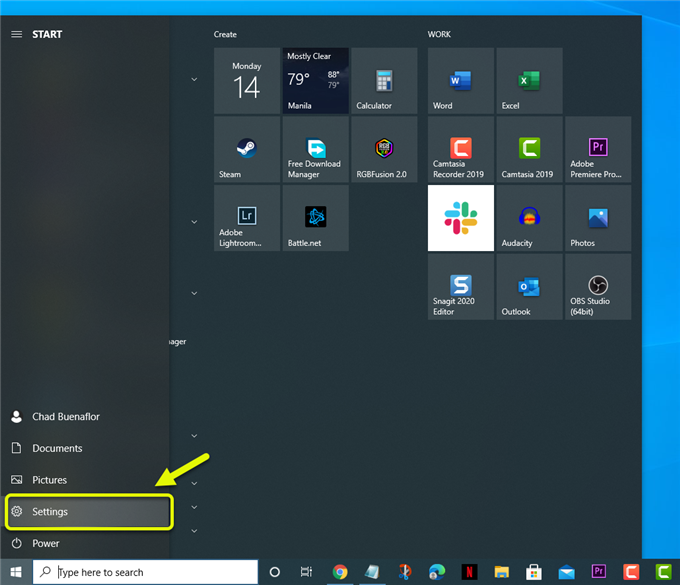
- Klikk på Oppdatering og sikkerhet.
Dette er hvor du får tilgang til oppdaterings- og sikkerhetsinnstillingene på datamaskinen din.

- Klikk på Windows Security.
Dette gir deg tilgang til sikkerhetsprogramvaren.

- Klikk på Virus og trusselbeskyttelse.
Dette finner du under delen Beskyttede områder og åpner et nytt vindu.

- Klikk på Skannealternativer.
Dette finner du i høyre rute.

- Velg Microsoft Defender offline skanning, og klikk deretter på Skann nå-knappen.
Dette skanner alle filene og programmene på datamaskinen din.

Etter at skanningen er fullført og skadelig programvare er fjernet, er det også best å avinstallere den berørte nettleseren og deretter laste ned en ny versjon.
Etter å ha utført trinnene ovenfor vil du fjerne Adrozek-skadelig programvare ved hjelp av Microsoft Defender.
Besøk androidhow Youtube Channel for flere feilsøkingsvideoer.
Les også:
- Hvordan fikse Fate Grand Order feilkode 43-utgave